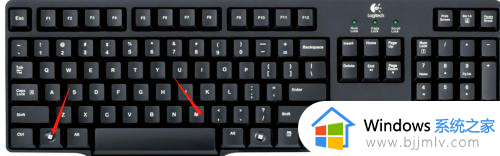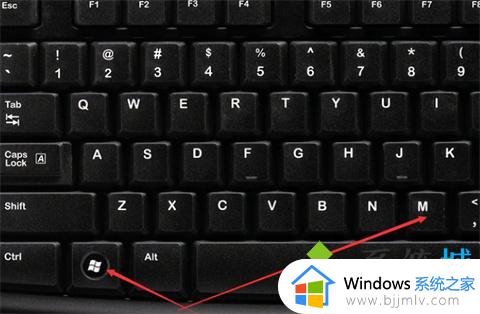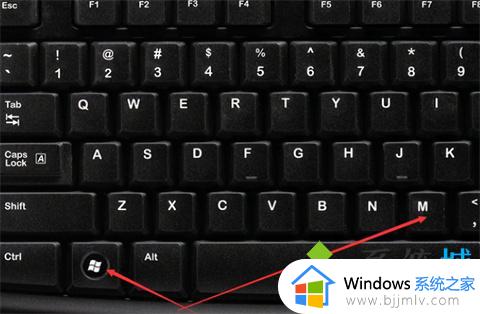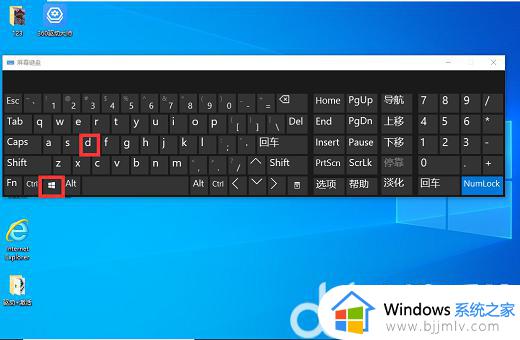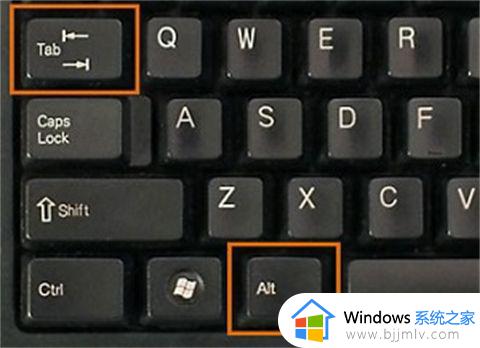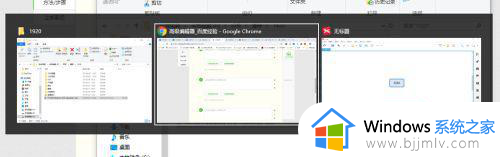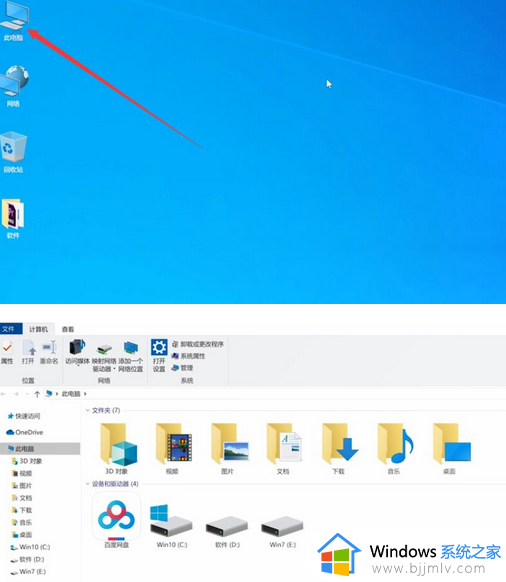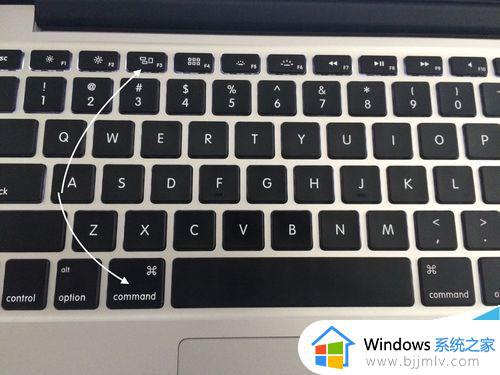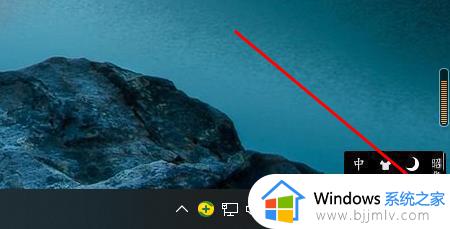小智桌面如何设置一键整理快捷键 小智桌面一键整理快捷键的设置方法
更新时间:2023-08-07 17:16:29作者:run
小智桌面如何设置一键整理快捷键,我们对电脑桌面的整理和管理变得越来越重要,而小智桌面作为一款强大的整理工具,为我们提供了一种简单而高效的方式来管理我们的桌面图标。让我们能够以最快的速度整理桌面,提高工作和学习效率。接下来,让我们一起来了解小智桌面一键整理快捷键的设置方法吧。
设置方法:
1、右击右下角任务栏中的软件图标。
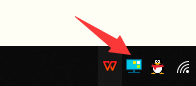
2、接着点击选项列表中的"个人中心"。
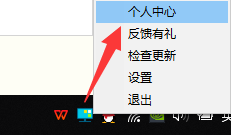
3、在打开的窗口界面中,点击左侧栏中的"快捷键"选项。
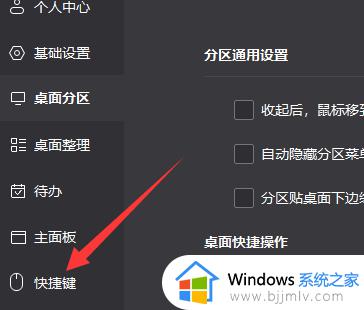
4、然后找到右侧中的"一键桌面整理"选项,最后根据个人需求对其进行设置即可。
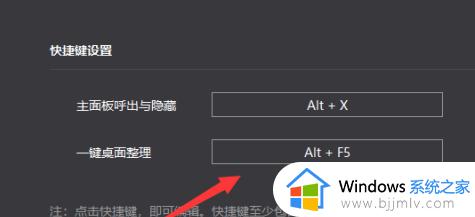
以上是小智桌面一键整理快捷键的设置方法的全部内容,碰到同样情况的朋友们可以参照小编的方法来处理,希望这对大家有所帮助。